Q&Aナンバー【9009-6380】更新日:2012年11月6日
このページをブックマークする(ログイン中のみ利用可)
[ウイルスバスター2012] ファイアウォールチューナーを有効にする方法を教えてください。
| 対象機種 | すべて |
|---|---|
| 対象OS |
|
 質問
質問
ファイアウォールチューナーを有効にする方法を教えてください。
 回答
回答
付属している機種は、次のQ&Aで確認できます。
 ウイルスバスターについて教えてください。(新しいウィンドウで表示)
ウイルスバスターについて教えてください。(新しいウィンドウで表示)ウイルスバスター2012 クラウドには、OS標準のWindows ファイアウォールの保護機能を強化する「ファイアウォールチューナー」という機能があります。
ウイルスバスター2012 クラウドをインストールした直後の状態では、ファイアウォールチューナー機能は無効に設定されています。
ファイアウォールチューナー機能を有効にする手順は次のとおりです。
次の項目を順番に確認してください。
手順1Windows ファイアウォールの状態を確認する
ファイアウォールチューナーを有効にするには、Windows ファイアウォールが有効になっている必要があります。
次のQ&Aをご覧になりWindows ファイアウォールの状態を確認してください。
 [Windows 7] 有効になっているファイアウォールの確認方法を教えてください。(新しいウィンドウで表示)
[Windows 7] 有効になっているファイアウォールの確認方法を教えてください。(新しいウィンドウで表示)
Windows ファイアウォールが無効になっている場合は、次のQ&Aをご覧になり有効にしてください。 [Windows 7] Windows ファイアウォールを有効または無効にする方法を教えてください。(新しいウィンドウで表示)
[Windows 7] Windows ファイアウォールを有効または無効にする方法を教えてください。(新しいウィンドウで表示)
手順2ファイアウォールチューナーを有効にする
次の手順で、ファイアウォールチューナーを有効にします。
お使いの環境によっては、表示される画面が異なります。
「スタート」ボタン→「すべてのプログラム」→「ウイルスバスター2012 クラウド」→「ウイルスバスター2012 の起動」の順にクリックします。
「ウイルスバスター2012 クラウド」が表示されます。
歯車が描かれた「設定」ボタンをクリックします。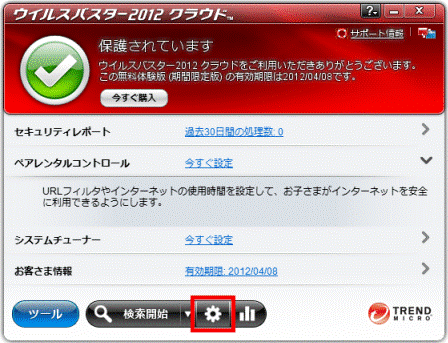
「設定」が表示されます。
左側の一覧から、「有害サイト/迷惑メール対策」をクリックします。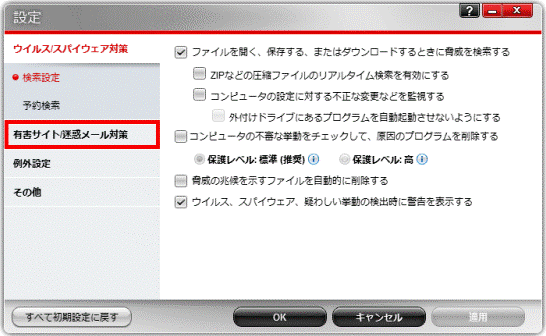
「ネットワーク対策」をクリックします。
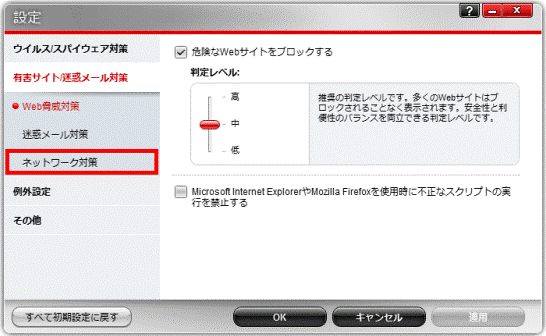
「ファイアウォールチューナーを有効にして、Windows ファイアウォールによる保護を強化する」をクリックし、チェックを付けます。
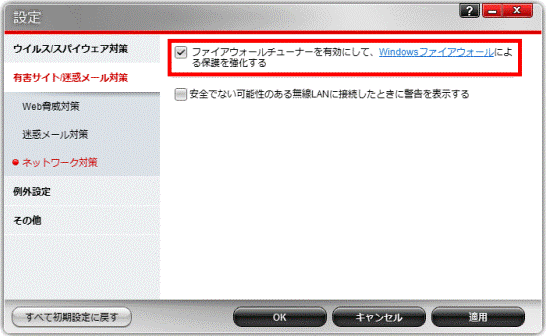
「OK」ボタンをクリックし、「設定」を閉じます。
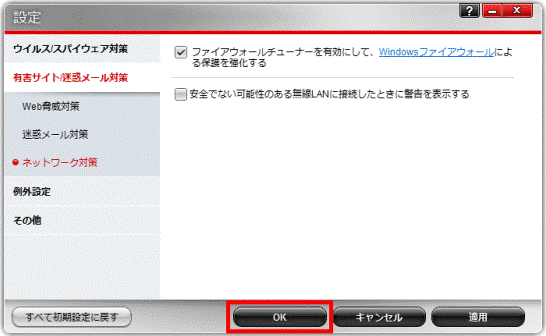

設定が有効になるまで数分かかる場合があります。「×」ボタンをクリックし、「ウイルスバスター2012 クラウド」を閉じます。

Windows フ ァイアウォールの使い方について詳しくは、次のQ&Aをご覧ください。 [Windows 7] Windows ファイアウォールでプログラムごとに通信を許可 / ブロックする方法を教えてください。(新しいウィンドウで表示)
[Windows 7] Windows ファイアウォールでプログラムごとに通信を許可 / ブロックする方法を教えてください。(新しいウィンドウで表示) [Windows 7] Windows ファイアウォールで、手動でポートを開く方法を教えてください。(新しいウィンドウで表示)
[Windows 7] Windows ファイアウォールで、手動でポートを開く方法を教えてください。(新しいウィンドウで表示)



